Основната функционалност на GRUB е да позволи на потребителите да избират между различни операционни системи за зареждане. Тъй като bootloader GRUB е инсталиран на MBR (Master Boot Record) и освен това, за да ни позволи да изберем различна операционна система, той също така ни позволява да избираме между различни параметри на ядрото или ядрото и да стартираме в спасителен режим, ако нашето ядро е било повредено или ако сме загубили нашата root парола, както е обяснено в предишна статия, в която за това как да възстановите паролата на CentOS root редактиране на параметрите за зареждане на GRUB.
Този урок обяснява как да получите достъп до спасителен режим чрез GRUB в дистрибуциите на CentOS Linux и основните команди, които можем да използваме.
Възможно е да има различни сценарии, които ви насърчават да преминете през GRUB спасителен режим. Първият сценарий предполага, че GRUB изобщо не се показва, дори команден ред като grub> или #. Вторият сценарий предполага, че компютърът се зарежда, но операционната система не и вие сте насочени към командния ред.
Сценарий 1: GRUB не се показва, преинсталирайки GRUB от инсталационния диск на CentOS.
Преди такъв сценарий трябва да стартирате от диска / usb, изберете последната опция Отстраняване на неизправности
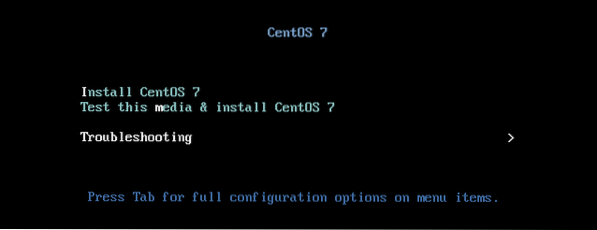
На втория екран изберете втората опция “Спасете система CentOS”.
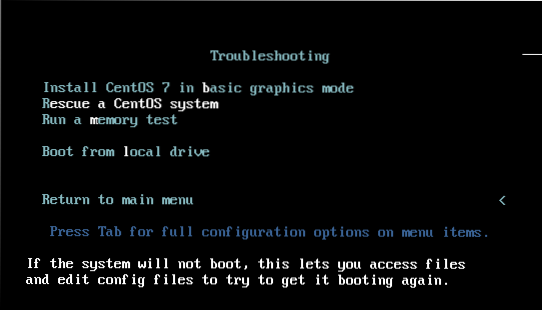
Когато бъдете помолени да изберете между 4 опции, напишете 1 за спасителен режим, за да намерите вашата инсталация на Linux и натиснете ENTER.
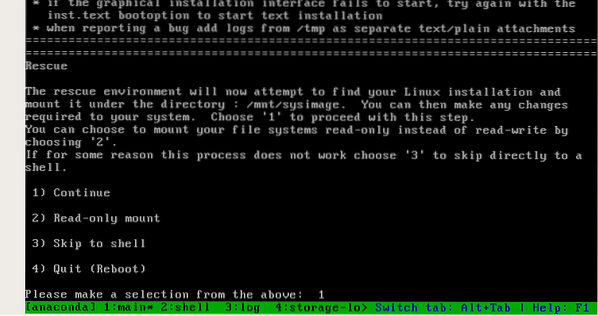

Режимът за спасяване ще монтира системното изображение в / mnt / sysimage, ще промени коренното местоположение на изображението, както препоръчва системата, като напишете:
chroot / mnt / sysimage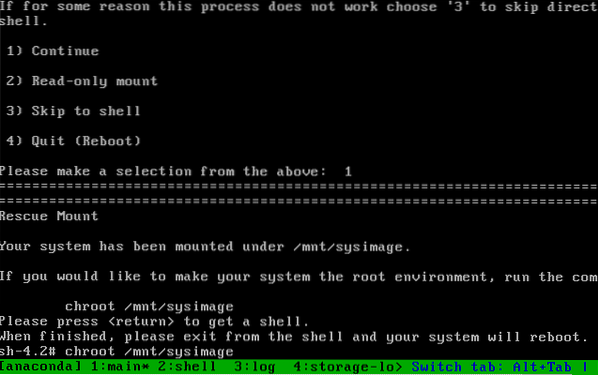
За да намерите вашия тип дискове:
ls / dev / sd *За много стари IDE дискове тип:
ls / dev / hd *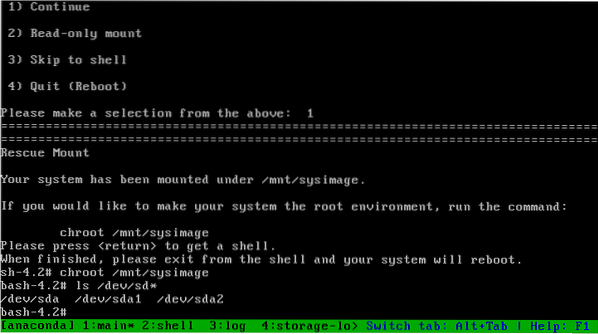
Потвърждаваме, че има sda диск, за да инсталирате grub на този диск:
grub2-install / dev / sda
Сега можете да рестартирате и GRUB трябва да поиска при зареждане
Използване на команди за спасяване в GRUB на CentOS
Следващото изображение показва основния екран на Grub на CentOS Linux, преди да преминете към командния ред, можете да проверите текущата конфигурация, като натиснете д. Ако преживявате проблеми с зареждането и видите команден ред, преминете към следващата стъпка.
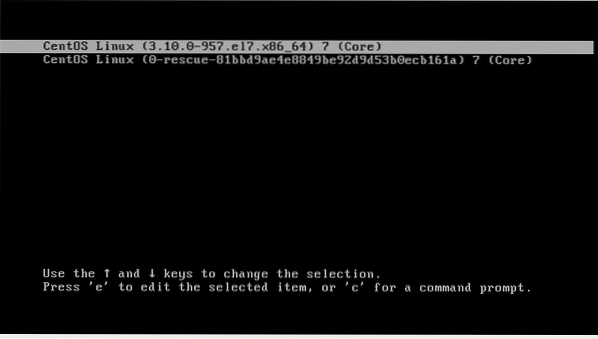
След натискане д ще видим текущата конфигурация, ядрото и т.н. Ако загубим нашия root достъп, както е обяснено в урока, споменат в началото, трябва да редактираме този файл като първа стъпка.
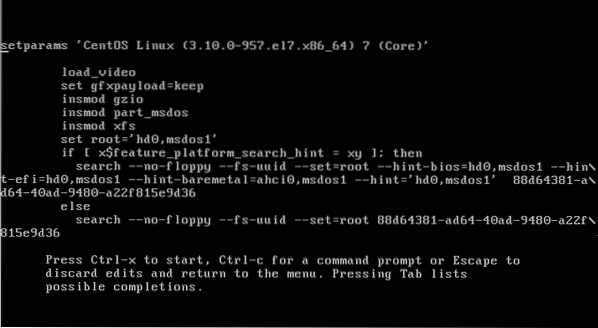
Тъй като опциите в долната част на екрана казват, че можете да се върнете с Бягство но натиснете ° С за достъп до командния ред.
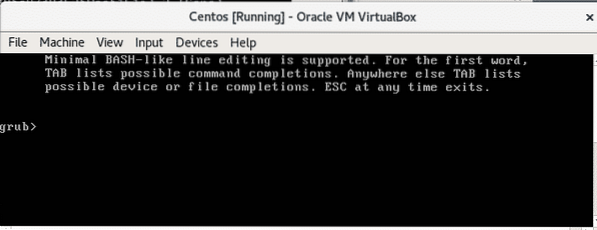
Напишете „ls“, за да видите наличните устройства и дялове:
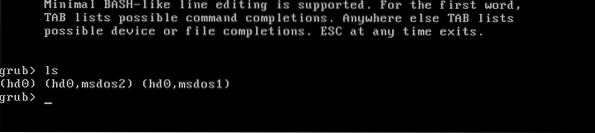
Където:
Hd0: първо устройство с твърд диск.
msdos = тип таблица на дялове
Има msdos1 и msdos2 за всеки дял.В GRUB2 броят на дяловете започва от 1 за разлика от предишната версия на GRUB, която започва от 0. Разчитането на разширени дялове започва от 5.
Забележка: MBR поддържа само до 4 основни дяла за разлика от GPT.
За да покажете диска и дяловете, можете също да напишете „задайте корен = (“И натиснете РАЗДЕЛ натиснете два пъти:
задайте корен = (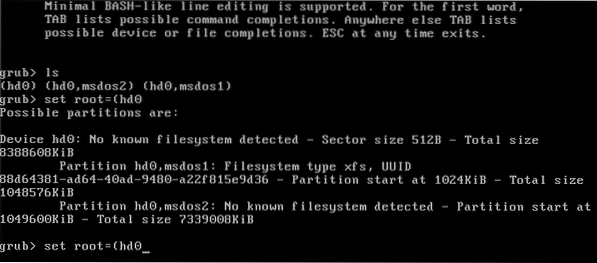
Сега напишете:
ls (hd0, msdos1) /

Както виждате, към първите директории принадлежат GRUB и GRUB2.
Тип:
ls (hd0, msdos1) / grub2 
Файлът личи.cfg е конфигурацията на файла на grub, генерирана, когато стартираме grub2-mkconfig. Ако не намерите файла личи.cfg създайте го да работи grub2-mkconfig
Сега напишете
задайте корен = (hd0, msdos1)linux / boot / vmlinuz root = / dev / sda1

С задайте корен определяме основното устройство, hd0, msdos1, с linux дефинираме ядрото, можем да видим ядрото с посочената по-горе команда: ls (hd0, msdos1) /
Сега нека дефинираме пътя на Grub, като напишем:
задайте префикс = (hd0, msdos1) / grub2
За да завършите:
initrd (hd0, msdos1) / initramfs-3.10.0-957.el7.x86_64.img
Рестартирайте въвеждането:
зареждане
Сега трябва да можете да стартирате системата си.
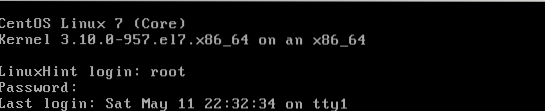
Надявам се, че този урок ви е помогнал да отстраните GRUB. Продължавайте да следвате LinuxHint за повече уроци и актуализации на Linux.
 Phenquestions
Phenquestions


